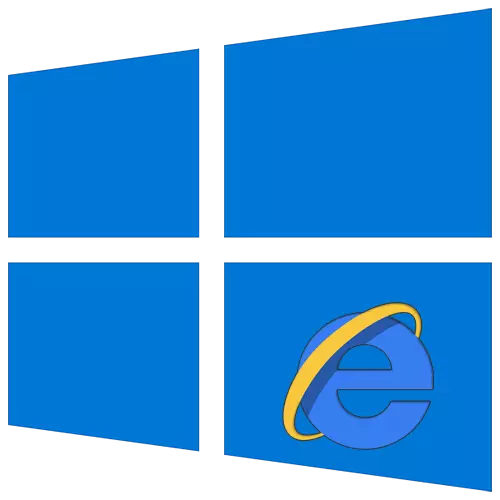
çox PC istifadəçilər arasında, bu keçmişin qalığı ilə Internet Explorer browser oxumaq adət edir. Lakin, statistika göstərir ki, üst İnternet ən çox istifadə surfing proqramları 5 hələ də. Sonra, biz Windows 10 bu brauzer xüsusiyyətləri dəyişdirmək üçün necə izah edəcək.
Windows 10 brauzer Properties
birbaşa Onlar həm də ətraflı təsvir edilir Windows 10 brauzer və "nəzarət panel" vasitəsilə növbəti, siz ən uyğun seçin - Internet Explorer ayarları almaq üçün imkan iki əsas yolu var.Metod 1: Observer Interface
ən bariz metodu ilə başlamaq edək. Bunu həyata keçirmək üçün bu addımları izləyin:
- Başlat düyməsini vurun. pəncərə açıldı pəncərənin sol tərəfində, alt gedin. "Standard - Windows" qovluğunu tapın və açın. görünür, "Internet Explorer" sıra basın ki, proqram siyahısı.
- browser başlayacaq. yuxarı sağ küncündə, görünür, line "Browser Features" seçin ki, menyu, sonra dişli image ilə düyməsini basın.
- Nəticədə, browser bütün əsas parametrləri və xassələri yerləşən Nişanlar ilə Nişanlar ilə bir pəncərə. Bu maddənin ikinci hissəsində daha manipulyasiya həyata keçirəcək ki, onlara ilə.



Metod 2: Windows Control Panel
Siz həmçinin "Control Panel" vasitəsilə browser xüsusiyyətləri edə bilərsiniz. Bu müxtəlif yollarla açır.
Daha ətraflı: Windows 10 olan bir kompüterdə "İdarəetmə panelini" açın
- Press "Start" düyməsini basın və ən açılan pəncərə sol gedin. "OBJECT-Windows" qovluğunu açın və bu "nəzarət panel" axır.
- mövcud bölmələr siyahısı görünür. "Browser xüsusiyyətləri" adlanır onlara ki, sol siçan düyməsini basın.
- Bundan sonra siz Internet Explorer parametrləri ilə bir pəncərə görəcəksiniz.


Observer parametrləri bölmələr
browser xüsusiyyətləri pəncərə xassələri və parametrləri onun dəsti var hər hansı yeddi Nişanlar ibarətdir. Sonra, biz ətraflı onların hər hesab mühüm parametrləri xüsusi diqqət yetirəcək.General
Bu bölmədə, siz bir ev kimi hər hansı bir səhifə təyin edə bilərsiniz. browser açılmış zaman avtomatik olaraq açılış ki, bu deməkdir. Bunu etmək üçün, yalnız müvafiq sahəsində istənilən Ünvanı qeydiyyatdan kifayətdir. Bir ana səhifə əvəzinə boş nişanı başlamaq istəyirsinizsə, sadəcə istifadə New nişanı düyməsini basın.

Lazım gələrsə, ana səhifənin başlaması əvəzinə açıq əvvəlki nişanların avtomatik yükləmə funksiyasını aktivləşdirə bilərsiniz. Bunu etmək üçün, "Avtomatik yükləmə" blokundakı istədiyiniz xəttin yaxınlığında işarəni təyin edin.
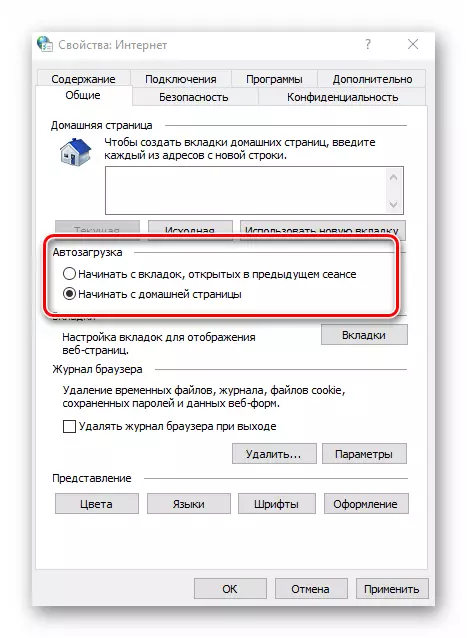
"Nişanlar" düyməsinə basaraq, onlarla əlaqəli bütün parametrləri - qruplaşdırma, yeni nişanın yeri, görünüşü və s. Parametrləri dəyişdirdikdən sonra nişan parametrləri pəncərəsindəki "OK" düyməsini basın.

"Ümumi" bölməsindəki "Seçimlər" seçimi müvəqqəti sənədlər, giriş və önbelleği ilə əlaqəli hər şeyin parametrlərini saxlayır. Lazım gələrsə, onlar üçün sabit diskdə vurğulanan yeri dəyişdirə və ya ümumiyyətlə təmizləyə bilərsiniz.

Son görünüş hissəsində, Internet Explorer vasitəsilə açacağınız səhifələrin görünüşü üçün parametrlər var. Rəng gamutunu dəyişdirmək üçün "Rəng" düyməsini vurun və açılan pəncərədə "Windows tərəfindən quraşdırılmış rənglərdən istifadə edin" xətti yaxınlığında qutunu çıxarın. Bundan sonra çalarlarınızı mətn, fon və bağlantılar üçün təyin edə bilərsiniz (baxıldı və baxılmamış).

Eynilə, "Dillər" və "şriftlər" seçimləri fəaliyyət göstərir. Xatırlamaq vacibdir ki, əksər saytların öz parametrləri məlumat parametrləri var, buna görə seçilmiş seçimlər işləməyə bilər. "Dizayn" düyməsinə tıklayarak görünən pəncərədə onları məcbur edə bilərsiniz. Aşağıdakı ekran görüntüsündə göstərilən bütün xətləri yaxınlığında olan onay qutularını silmək kifayətdir, sonra dəyişikliklər etmək üçün "OK" düyməsini basın.
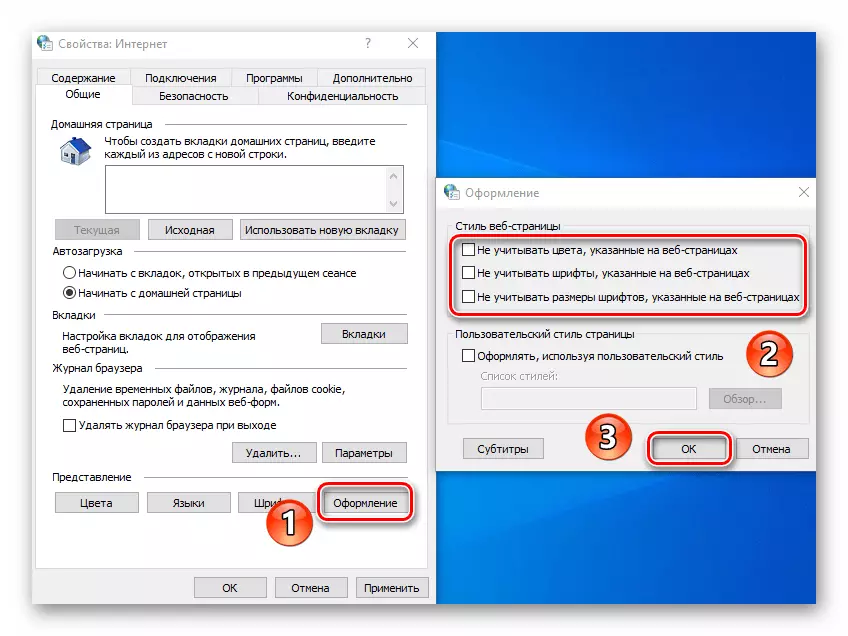
Təhlükəsiz
Təhlükəsizlik nişanında dörd qondarma zonası var. Onların hər biri üçün təhlükəsizlik səviyyəsini xüsusi bir şaquli sürgü köməyi ilə təyin edə bilərsiniz. Onun mövqeyi nə qədər yüksəkdirsə, daha təhlükəsiz saytlar ziyarət edəcəkdir. Ancaq müəyyən mənbələrin normal bir görüntüsü üçün lazım olan elementlərin bloklana biləcəyini unutmayın, buna görə heç bir ehtiyac olmadan bir şey dəyişdirməyinizi məsləhət görürük.

Zonalardan birində LKM-ni vurursanız, ona hər hansı bir xüsusi sayt əlavə edə bilərsiniz. Bunu etmək üçün, zonanı seçdikdən sonra saytlar düyməsini vurun və resursun ünvanını yuxarı qutuya daxil edin, sonra Əlavə et vurun. Lazım gələrsə, eyni adlı pəncərədə eyni adlı xəttin yaxınlığında onay qutusunu çıxararaq "HTTPS" protokol yoxlamasını çıxarın.

Təhlükəsizlik nişanı son düyməsini "Default" dövlət bütün zona parametrləri qayıtmaq üçün imkan verir. Siz orijinal dövlət üçün bütün nişanı parametrləri qayıtmaq istəyirsinizsə istifadə edin.

Mehribanlıq
Bu nişanı şəbəkə sizin anonimliyi qorumaq üçün imkan verir variantları var. 100 faiz, lakin hələ də. cookies emalı üçün parametrləri pəncərə açılacaq "Advanced" düyməsini basaraq, siz saytlar və ya belə faylları seçə bilərsiniz. dəyişikliklər edilməsi sonra "OK" düyməsinə basın.

Qonşu "Saytlar" düyməsinə müəyyən bir site üçün konfiqurasiya cookie emal imkan verir. açılır pəncərə, bu saytdan cookie faylları qəbul browser resurs ünvanını daxil edin, və sonra imkan və ya aradan buraxın. Lazım gələrsə, daha əvvəl gəlib sites siyahısı çıxarıla bilər.
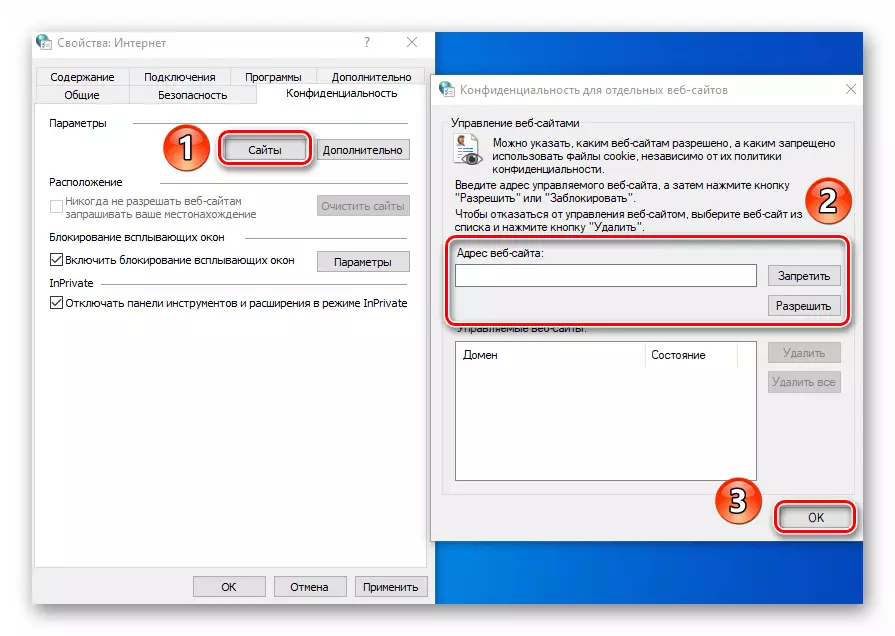
Eyni sekmesinde, bu advertisers arasında belə məşhur olan annoying pop-up pəncərə söndürmək mümkündür. Bunu etmək üçün, "blok blok Enable" simli yaxın quş qoyub. istisnalar belə bildirişləri göstərməyə icazə verilir sites daxil. görünür ki, pəncərə Resources Trusted "parametrləri" düyməsini basın və Əlavə basın. Eyni brauzer pəncərəsində, siz pop-up pəncərə bağlanıb hallarda üçün bildirişlərin ekran təmin edə bilərsiniz. Biz bəzi resursları kimi pop-up qeydiyyat pages üçün istifadə olunur, siz fəal bu xüsusiyyət tərk etmək məsləhət görürük. Əks halda, sadəcə çətinlik bir sites istifadə edərək var.
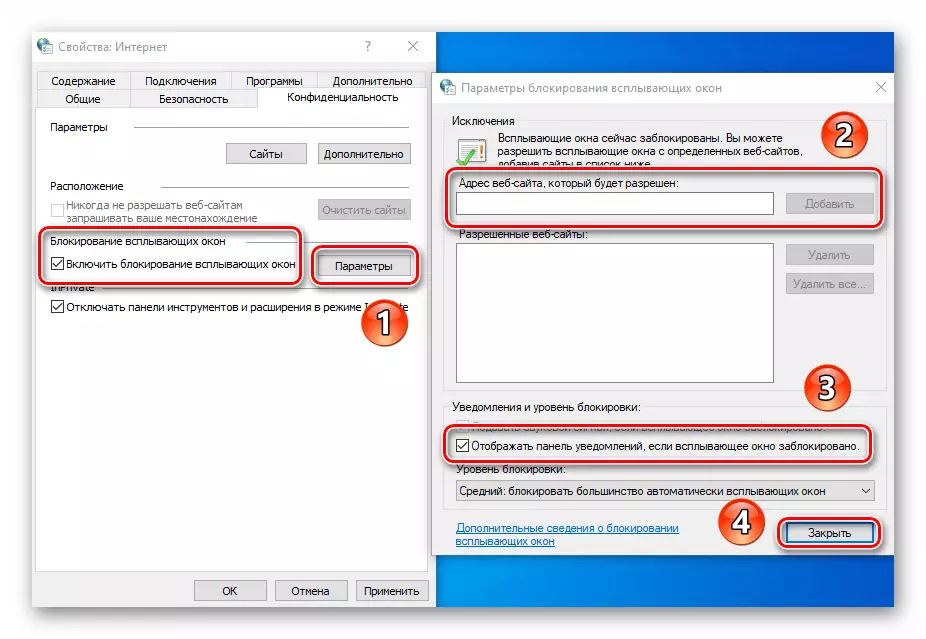
Siz "InPrivate" rejimi ilə iş varsa, Privacy nişanı son konfiqurasiya faydalıdır. Bu toolbar istifadə və InPrivate rejimi bütün uzantıları etkinleştirmek və ya aradan imkan verir.

məzmun
Bu sekmesinde, yalnız bir blok sizin üçün faydalı olacaq - "Autocoping". Bu blok "Parameters" düyməsinə tıklayarak, müvafiq parametrləri ilə bir pəncərə görəcəksiniz. Bu, imkan və ya autocill funksiyası aradan bilər. Ən maraqlı giriş və parol, eləcə də onların qənaət autofilling edir. Bu seçimi daxil sağ sites daxil etmək daha sürətli gələcəkdə sizə kömək edəcək. Eyni pəncərədə saxlanılır əvvəlki parol interface nəzarət açılacaq bir düyməsinə var.

Daha ətraflı: View Internet Explorer browser parol saxlanılır
bu nişanı "Sertifikatlar" bloku biz hündür tövsiyə etmirik. bəzi saytları açmaq üçün çalışırıq zaman bu parametrləri dəyişdirilməsi səhvlər səbəb ola bilər. Block "Web Kanallar" kimi, daha həmişə rahat deyil browser vasitəsilə RSS xəbərləri oxumaq üçün nəzərdə tutulmuşdur. Bu xüsusi plug-ins və xidmətlərin köməyi ilə bunu daha rahat edir.
Qoşulma
Bu nişanı İnternet və yerli şəbəkə üçün brauzer birləşdirən ilə bağlı parametrləri ehtiva edir. kompüter tamamilə İnternet itkin yalnız ilk "Install" düyməsinə sizə tələb olunacaq. Siz onu istifadə ki, şübhə.
maraqlı bir "VPN əlavə et" düyməsinə vurğulamaq üçün. Bu bərk zaman virtual şəbəkə ünvanı və adı daxil edə bilərsiniz, yeni pəncərə görünür. Gələcəkdə, bütün sites bu şəbəkə vasitəsilə "getmək" bu brauzerinizin açıq olacaq. VPN əlavə etmək üçün, brauzerinizin daxil olacaq olan server / node dəqiq ünvanını bilmək lazımdır. bu bir bütün olaraq müşahidəçi iş üçün çətin ola bilər kimi, təsadüfi bu məlumatları təqdim etmək lazım deyil.

Siz eyni zamanda basın "LAN parametrləri Parametrlər", siz yerli əlaqələri üçün parametrləri dəyişə bilərsiniz. Bu quraşdırma script və proxy server imkan / aradan imkanı daxildir.
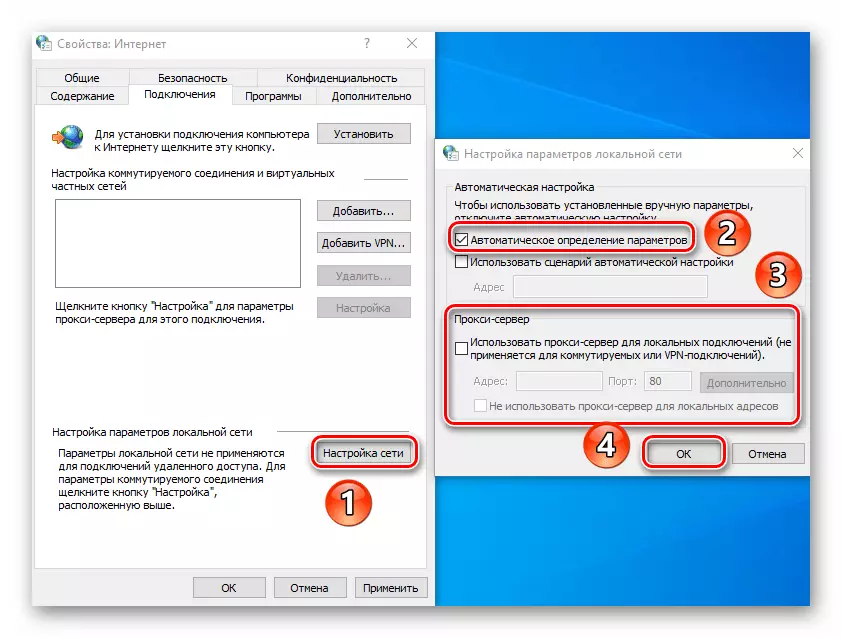
uzaq fayl daxil olmaq üçün, siz bu variantları lazım deyil ki, qeyd edin - Windows 10, yerli şəbəkə qəbulu bir qədər fərqli baş verir.
Daha ətraflı: Windows 10 bir ev şəbəkə yaratmaq
Proqramlar
bu nişanı ilk simli tıklayarak, siz default Internet Explorer browser təyin edə bilərsiniz. Bundan sonra pəncərənin altındakı müvafiq düyməsinə tıklayarak parametrləri tətbiq unutmayın.
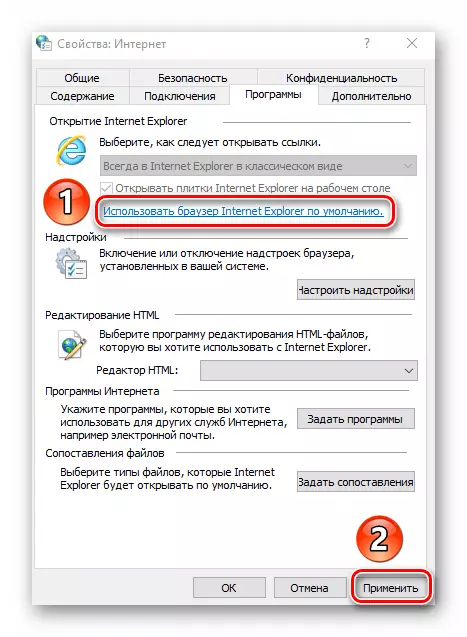
Ayrı-ayrı diqqət "Yapılandır əlavə et-in" düyməsinə verilməlidir. Bu bərk zaman, bir pəncərə default, uzantıları, sürətləndiriciləri və qoruyucu modulları ilə multi-qat sistemi dəyişə bilərsiniz ki, görünür.

Bunu etmək üçün, sol tərəfində üst növünü seçin və sonra sağ hissəsində element daxil. Siz modul aktivləşdirmək aradan və ya bütün aradan qaldırılması üçün imkan verir ki, aşağıdakı Nəticədə, düymələr görünür. digər eklentiler, mətbuat aşağı sol küncündə müvafiq string axtarmaq üçün. biz search engine timsalında bütün göstərir Aşağıda, genişləndirilməsi oxşar şəkildə çalışır.
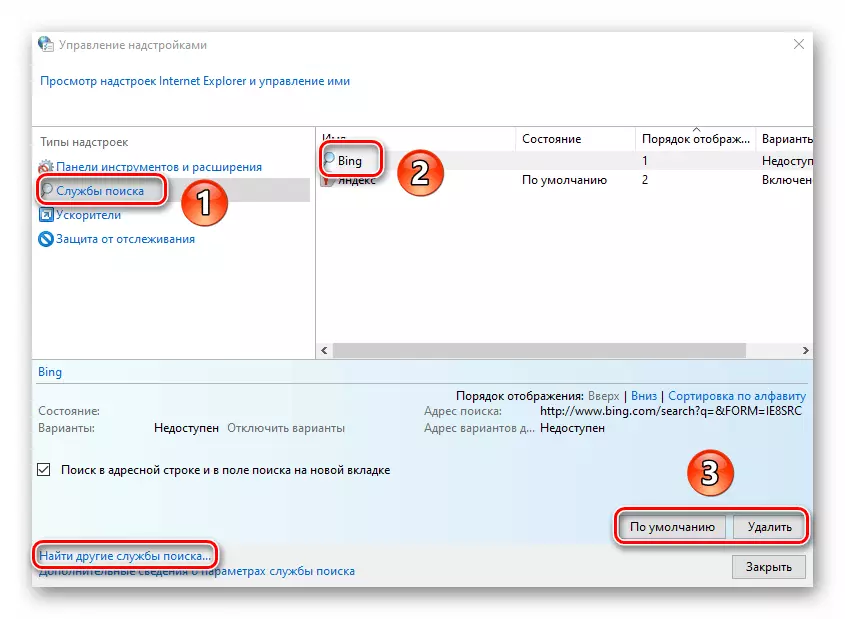
Həmçinin "Programs" sekmesini, siz dəyişiklik HTML faylları IE ilə bir paket istifadə ediləcək bir mətn redaktoru daxil edə bilərsiniz. Bunu etmək üçün, HTML redaktoru qarşısında açılan siyahıdan istədiyiniz proqram seçin.
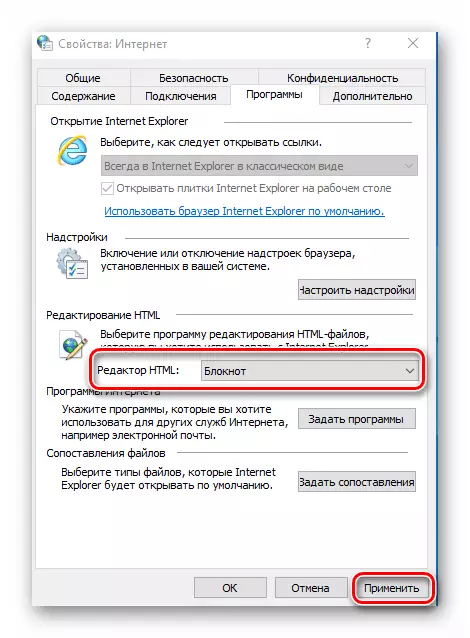
Son iki "Internet proqramı" və "Fayl Xəritəçəkmə" bloku çox güman ki, lazım deyil. fakt onlar default proqramları redesign üçün imkan verir ki, - açılış poçt, fərdi fayl formatları, və s. üçün proqram Bütün bu Windows 10 OS parametrləri ayrı interfeys vasitəsilə həyata keçirilir.

Daha ətraflı: Default təyinat Windows 10
əlavə olaraq
son nişanı daha rahat browser istifadə etmək kömək edəcək parametrləri çox uzun siyahısını ehtiva edir. Just və ya istədiyiniz sıra yaxın nişanı aradan qaldırılması və dəyişikliklər tətbiq edilir. Sizin təcrübələr brauzerinizin iş davam varsa, bütün variantları orijinal qaytarılacaq sonra "Advanced Settings bərpa" düyməsini basın.

Bəli, nəhayət, bu default dövlət üçün tamamilə bütün brauzerinizin ayarlarını dönəcək olan tıklayarak sehrli düyməsinə "Reset" haqqında dəyər bəhs edir.
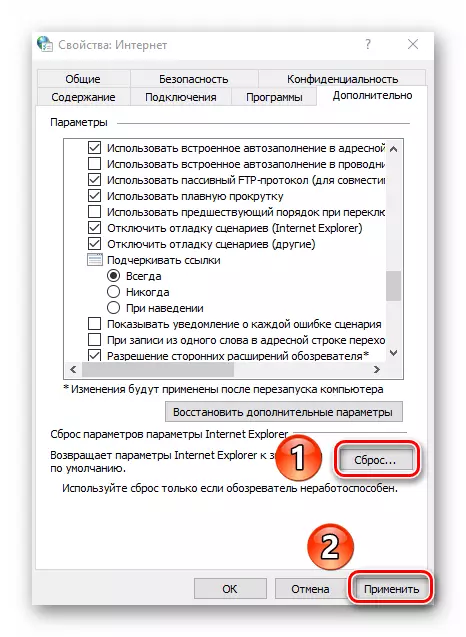
Microsoft Edge browser xüsusiyyətləri
Internet Explorer ilə yanaşı, Microsoft EDGE browser Windows 10 ilə təchiz olunur. funksionallıq və həm müşahidəçilərin parametrləri çox oxşardır. Siz marka EDGE üstünlük versələr, biz Microsoft yeni brauzer istifadə və konfiqurasiya məsləhətləri və təlimatlar toplanmışdır ki, bizim ayrı-ayrı məqalə ilə özünüzü tanış gəlir.
Daha ətraflı: Microsoft Edge konfiqurasiya necə
Belə ki, onlara daha rahat və rahat istifadə etmək kömək edəcək Windows üçün standart browser ayarları haqqında öyrəndim.
